Najnovšie dlhodobé vydanie Ubuntu je spravodlivéza rohom. Ubuntu 18.04 sľubuje, že prinesie niektoré nové funkcie do pracovnej plochy Linux, vrátane druhej iterácie ich vlastného desktopového prostredia Gnome 3, vylepšenia stability, vylepšenia rýchlosti a ďalšie. Ak určite nemôžete počkať do apríla na vyskúšanie tejto novej verzie Ubuntu, sú k dispozícii denné verzie. Sú použiteľné (aj keď trochu buggy) a každý deň sa vydáva nový obrázok, až kým nie je pripravená na používanie najnovšia verzia. Nezabúdajte, že ak sa rozhodnete používať Ubuntu 18.04 čoskoro, budete sa zúčastňovať na programoch Ubuntu Alpha / Beta. Je dôležité aktualizovať každý deň, aby ste získali najnovšie opravy. Okrem toho použite nástroj na nahlasovanie chýb na zaznamenanie akýchkoľvek chýb, ktoré sa môžu vyskytnúť, aby ho vývojári mohli opraviť.
VAROVANIE SPOILER: Prejdite nadol a pozrite si videonávod na konci tohto článku.
Skoré zostavenie Ubuntu 18.04
Počas vývojovej fázy každej verzieUbuntu, existujú rôzne verzie verzií, každý deň je k dispozícii nový obraz Ubuntu 18.04, ktorý je možné stiahnuť prostredníctvom svojho systému zostavovania. Ak chcete získať najnovšiu verziu 18.04, prejdite na túto webovú stránku a stiahnite si obrázok.
Po dokončení sťahovania obrazového súboru budete musieť vytvoriť inštalovateľný živý disk DVD alebo USB.
Vytvorenie DVD
Najlepší nástroj na napálenie DVD obrazu ISOLinux je Brasero. Tento nástroj je pravdepodobne už na vašom počítači Ubuntu nainštalovaný. Ak nie, otvorte softvérové centrum, vyhľadajte program Brasero a kliknutím na tlačidlo Inštalovať spustite program.
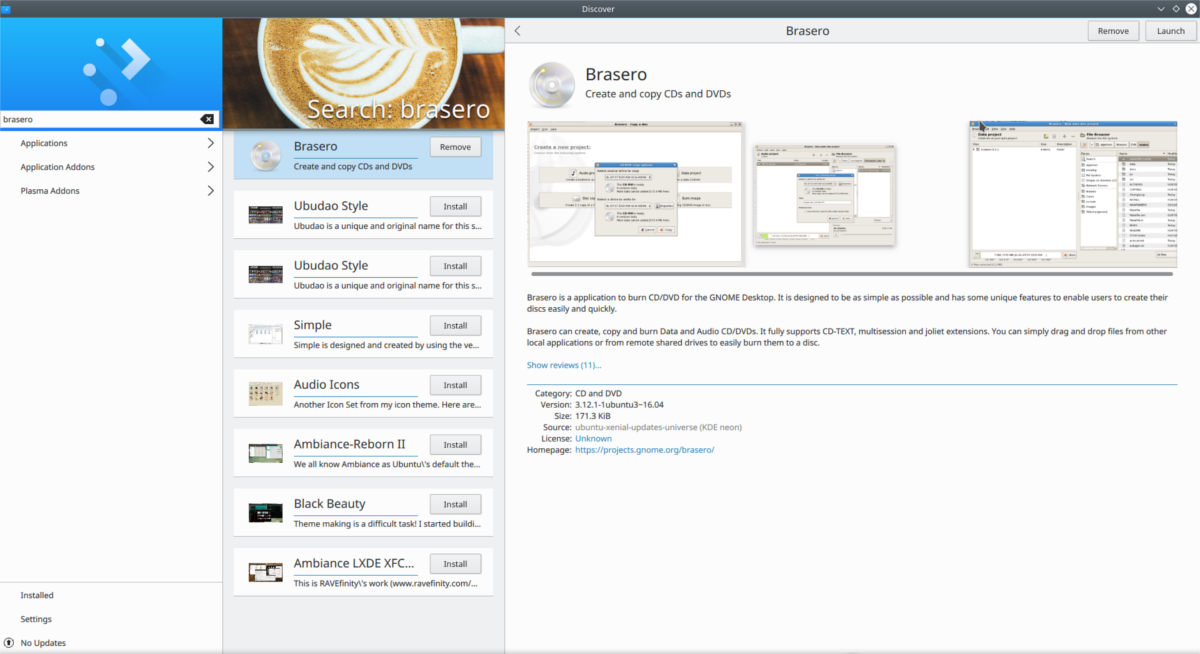
Poznámka: Napaľovanie živého DVD Ubuntu na Windows alebo Mac? Stiahnite si obrázok a použite napaľovací nástroj, ktorý je súčasťou vášho operačného systému.
Ak chcete vytvoriť 18.Ak chcete nainštalovať DVD, otvorte Brasero a kliknite na „Dátový projekt“. Vložte prázdny disk DVD do diskovej jednotky a potom kliknutím na tlačidlo „Image File“ (Súbor súboru) vyhľadajte obrazový súbor 18.04. Spustite proces napaľovania DVD kliknutím na tlačidlo „napáliť“. Pamätajte na to, že napaľovanie dátového DVD s Ubuntu nie je okamžité a môže to chvíľu trvať v závislosti od rýchlosti vášho horáka.
Po dokončení procesu napaľovania reštartujte počítač a vložte ho do systému BIOS. Ak chcete disk DVD načítať najskôr v poradí spúšťania, musíte ho nakonfigurovať.
Vytvorenie živého USB
Ďalším spôsobom, ako nainštalovať Ubuntu 18.04, je vytvoriť živý obraz USB. Je to najlepší spôsob inštalácie, pretože väčšina moderných počítačov nemá optické obrazové jednotky.
Začnite stiahnutím najnovšej verzie Ubuntu18.04. Musíte si tiež stiahnuť obrazový nástroj Etcher USB. Po dokončení sťahovania otvorte terminál a pomocou príkazu CD zadajte adresár ~ / Downloads.
cd ~/Downloads
Rozbaľte aplikáciu Etcher AppImage pomocou príkazu unzip.
unzip etcher-*-linux-x86_64.zip
Spustenie programu Unzip vypustí archív ZIP a ponechá aplikáciu Etcher AppImage v priečinku ~ / Download.
Použi chmod príkaz na aktualizáciu povolení pre súbor AppImage tak, aby sa spustil. Aplikácia Etcher AppImage už zvyčajne má správne povolenia, ale je to dobrý nápad urobiť to pre prípad.
sudo chmod +x etcher-*-x86_64.AppImage
Otvorte aplikáciu Etcher AppImage pomocou:
./etcher-*-x86_64.AppImage
Ak chcete Flash na Ubuntu 18.04 na USB flash disk, postupujte takto:
1: Ak chcete spustiť proces blikania USB, vložte do svojho počítača so systémom Linux (s veľkosťou najmenej 2 GB) jednotku USB flash.
2: Kliknutím na tlačidlo „Select image“ (Vybrať obrázok) vyhľadajte obraz disku.
3: Etcher by si mal automaticky zvoliť vašu USB flash disk. Proces spustenia blikania spustíte kliknutím na tlačidlo „flash“. Po dokončení procesu blikania reštartujte počítač.
Spustite systém BIOS a zmeňte poradie spúšťacích zariadení tak, aby sa USB najskôr načítalo.
Inštalácia Ubuntu 18.04
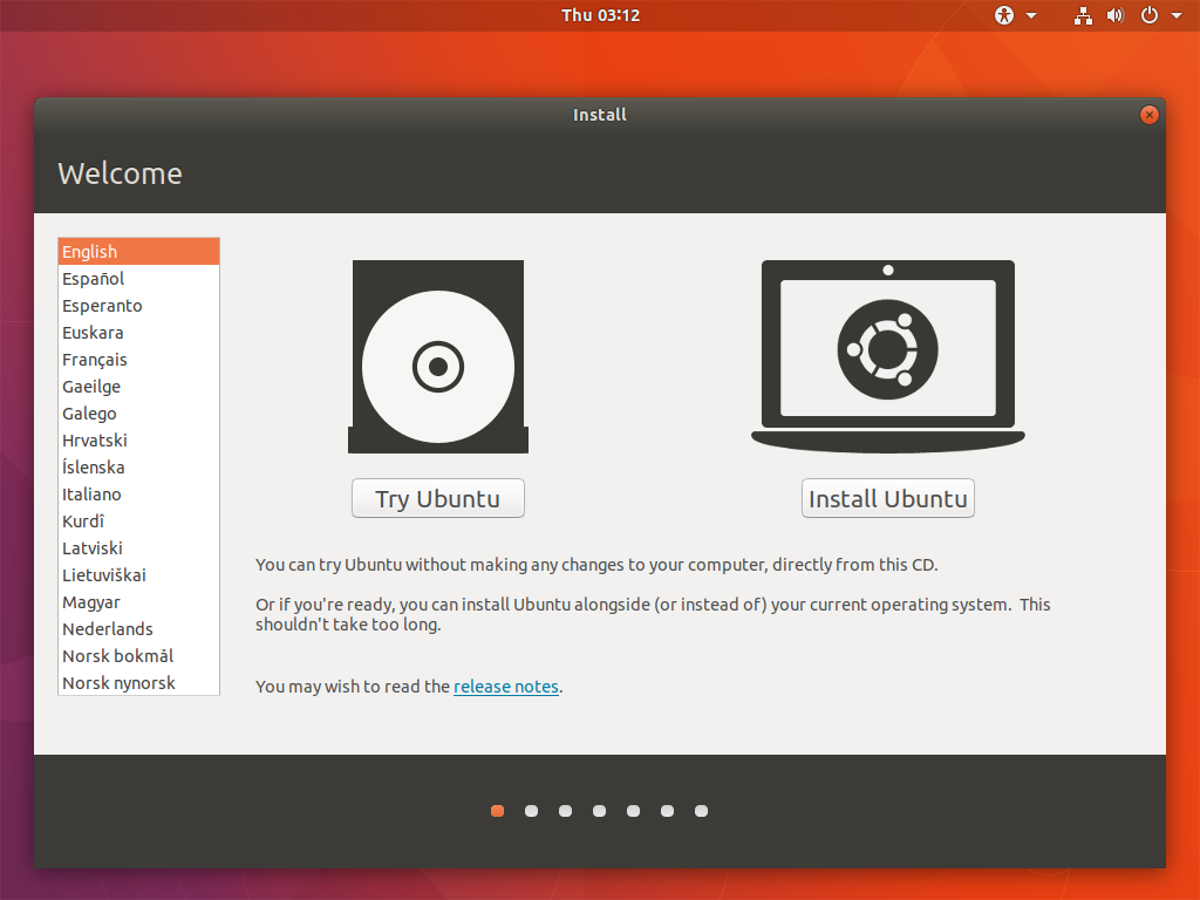
Po načítaní Ubuntu sa zobrazí úvodná obrazovka. Táto úvodná obrazovka poskytuje používateľovi dve možnosti: vyskúšajte Ubuntu alebo Nainštalujte Ubuntu. Ak chcete spustiť inováciu na 18.04, kliknite na tlačidlo „Inštalovať Ubuntu“. Na ďalšej stránke vyberte rozloženie klávesnice, jazyk a pokračujte kliknutím na tlačidlo „Ďalej“.
Po nastavení jazyka a klávesnice prídeStránka „Typ inštalácie“. Typ inštalácie je miesto, kde Ubuntu umožňuje užívateľovi zvoliť typ inštalácie, ktorý sa má nainštalovať. Ak už používate verziu Ubuntu, prvou možnosťou v zozname bude „Inovácia na Ubuntu 18.04 LTS“. Vyberte túto možnosť a potom „Inštalovať teraz“.
Rozhodnete sa upgradovať verziu UbuntuVymeňte hlavný systém, ale vaše osobné súbory si ponechajte na svojom mieste. Počas aktualizácie sa tiež pokúsi zachovať toľko programov, ktoré môžu byť nainštalované. Niektoré však môžu byť odstránené.
Poznámka: Používate Windows alebo inú verziu systému Linux? Namiesto toho vyberte možnosť „vymazať disk a nainštalovať Ubuntu“.
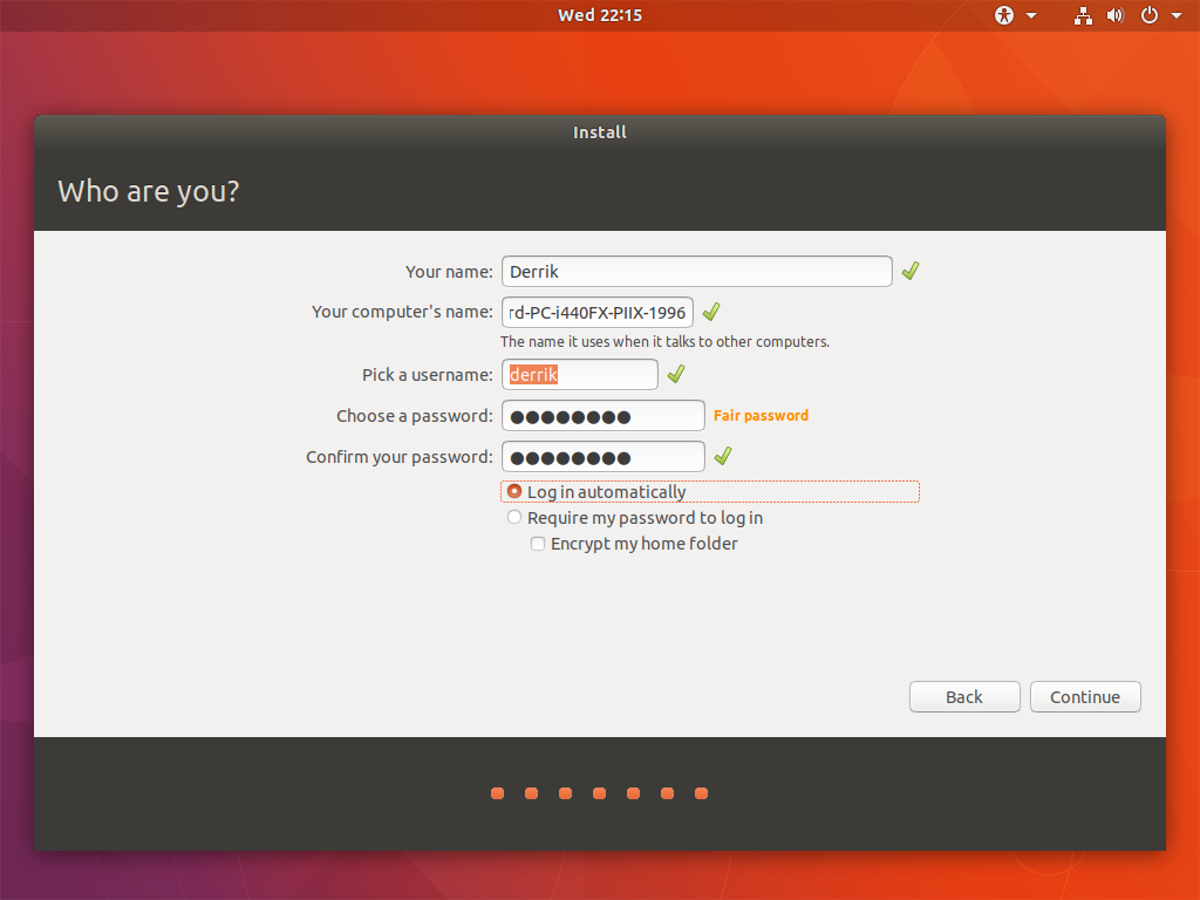
Po výbere typu inštalácie pokračujtena ďalšiu stránku a nakonfigurujte používateľské meno a pokračujte v inštalácii ako zvyčajne. Ak inštalujete Ubuntu 18.04 v čerstvom stave, všetky predchádzajúce operačné systémy a súbory zmiznú.
Inštalácia Ubuntu trvá asi 20minút, takže buďte trpezliví a nechajte ho bežať. Po dokončení procesu sa na obrazovke objaví kontextové okno, ktoré vás upozorní, že je hotové. Kliknutím na tlačidlo „reštartovať“ reštartujete systém Ubuntu 18.04.













Komentáre